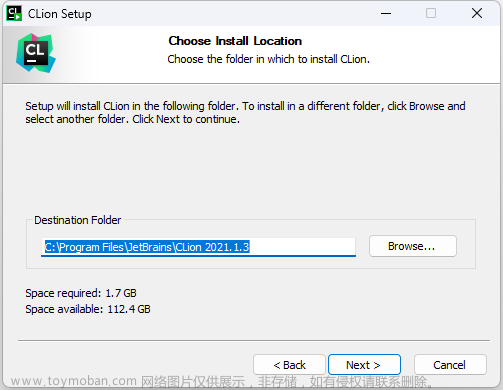前言
本文以 windows 安装为例,配置编译器为 minGW,使用 clion运行,可以不用下载 vs 和众多依赖
一、下载
点击进入 rust官方网站 进行下载,我们选择64位的下载

二、安装
如果你想
修改rust的安装位置(默认C盘),下载完成后先不要打开,我们要先配置环境变量,CARGO_HOME,值是你想安装的位置

右键以管理员身份运行,会出现下面的弹窗,我们选 3,回车,这样可以
免安装visual studio这种重量级软件

接下来是这样,安装位置就是你刚才配置的环境变量位置

如果你已经安装 MSVC ,那么安装过程会非常的简单,输入 1 并回车,直接进入第二步,但是相信大多数同学都没有安装,一是要下载vs,很麻烦,二是使用
minGW可以跨平台,所以我们选择 2,回车,再输入x86_64-pc-windows-gnu,回车

然后会提示我们选择工具版本,我们输入
stable回车,然后是 which tolls and data to install 提示安装内容,默认就是 default ,直接回车就行,然后输入Y回车

发现又回到了刚打开时的解面,这时候,我们的 default host trip 就变成了我们刚才设置的
gnu,也就是minGW,输入1,回车,等待下载完成


可以查看rust版本,出现版本号妥妥的安装成功

三、配置标准库!!!
还有一步很重要的,我发现大部分教程都没写,执行以下下面的命令,否则 rustup 标准库缺失,导致程序无法运行:
rustup component add rust-src

配置环境变量,
RUSTUP_HOME

四、使用 CLion 运行 rust
1、新建rust项目
new project 选择 rust 项目,第一次新建会提示你下载 rust 插件,下载完成后新建界面就长这样,location是项目位置,下面的都是clion自动识别的,如果你没有执行上面安装rustup component add rust-src这个命令,这里就会识别不出来

2、配置运行环境
create,新建完成,首次使用 clion,他会提示你创建运行环境,我们添加一个
MinGW就可以了,clion里面内置的就有,无需自己出去下载

如果没有弹出这个弹窗,你也没有配置
MinGW,没关系,你去setting的build下面的Toolchains也可以打开这个界面的

3、运行
配置好编译器后,等待项目构建完成,项目初始结构就长这样

运行一下,完美文章来源:https://www.toymoban.com/news/detail-692388.html
 文章来源地址https://www.toymoban.com/news/detail-692388.html
文章来源地址https://www.toymoban.com/news/detail-692388.html
到了这里,关于Windows安装配置Rust(附CLion配置与运行)的文章就介绍完了。如果您还想了解更多内容,请在右上角搜索TOY模板网以前的文章或继续浏览下面的相关文章,希望大家以后多多支持TOY模板网!

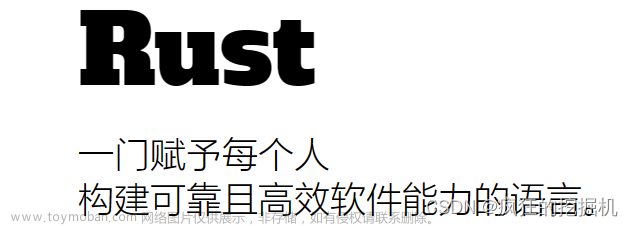

![[RUST/腐蚀]Windows-开服服务端下载以及配置](https://imgs.yssmx.com/Uploads/2024/02/465335-1.png)